编辑:xiaoxiao
2015-11-11 11:52:37
来源于:系统城
1. 扫描二维码随时看资讯
2. 请使用手机浏览器访问:
http://wap.xtcheng.cc/xtjc/5999.html
手机查看
有些用户发现自己的电脑升级到Win10系统之后,输入法默认成了英文状态,也无法使用快捷键切换到中文,怎么办呢?下面小编为大家详细介绍下Win10中文输入法的设置方法。
1、点击开始菜单,选择设置单击;
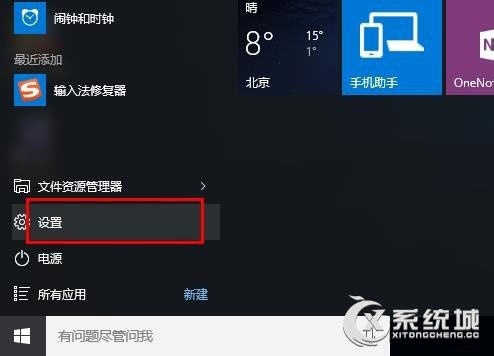
2、在设置中,点击时间和语言(语言、区域、日期);
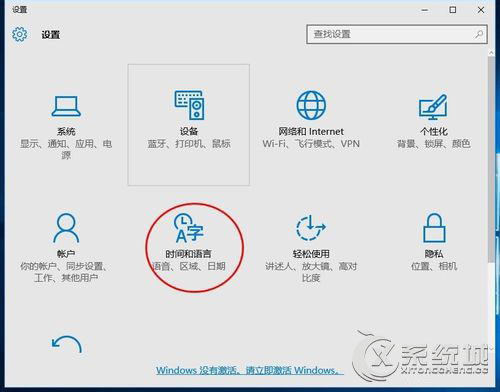
3、然后选择区域和语言。然后点击中文(中华人民共和国)windows显示语言。
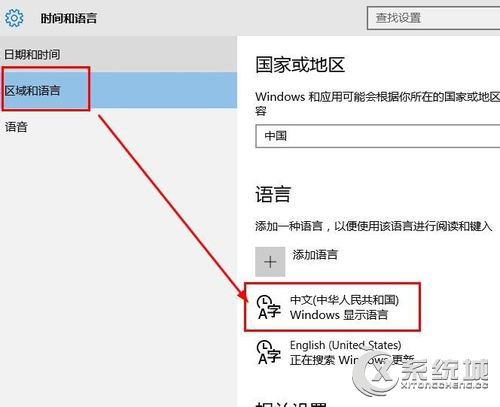
4、然后点击后面的选项。
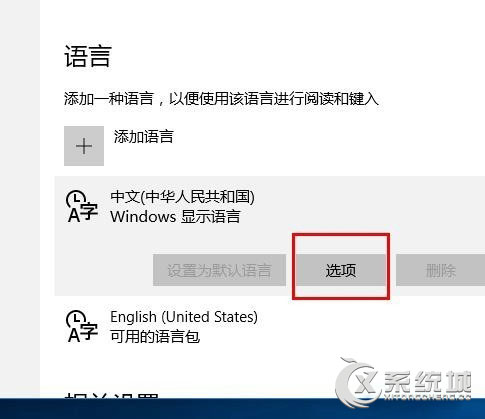
5、找到下面的微软拼音输入法。
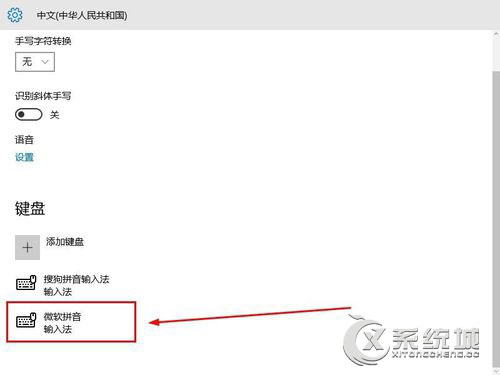
6、由于我已经安装了搜狗拼音输入法。我选择删除win10自带中文输入法。点击微软拼音输入法后的删除。
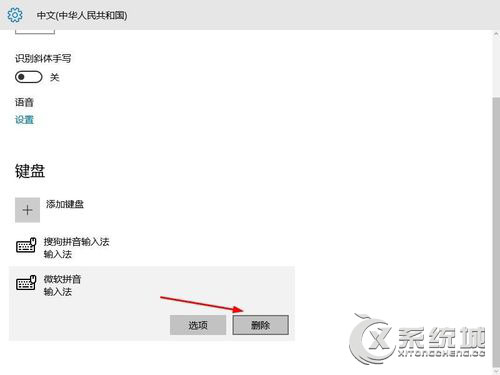
7、然后就只剩下搜狗输入法了。这样,在进行输入的时候就可以按下新的快捷键windows键+空格键切换中英输入法了。
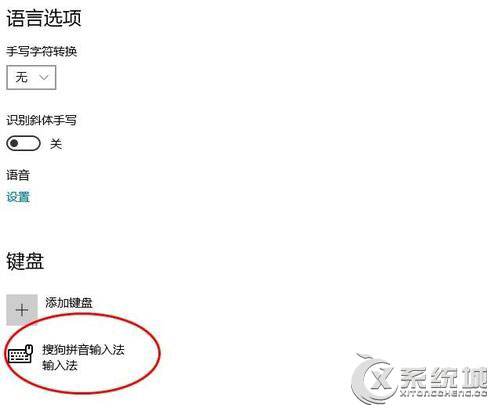
以上就是Win10中文输入法的设置方法,其实在使用搜狗输入法的时候,shift就可以进行中英切换,大家平时要多观察,多学习,任何问题都难不倒的。

微软推出的Windows系统基本是要收费的,用户需要通过激活才能正常使用。Win8系统下,有用户查看了计算机属性,提示你的windows许可证即将过期,你需要从电脑设置中激活windows。

我们可以手动操作让软件可以开机自启动,只要找到启动项文件夹将快捷方式复制进去便可以了。阅读下文了解Win10系统设置某软件为开机启动的方法。

酷狗音乐音乐拥有海量的音乐资源,受到了很多网友的喜欢。当然,一些朋友在使用酷狗音乐的时候,也是会碰到各种各样的问题。当碰到解决不了问题的时候,我们可以联系酷狗音乐

Win10怎么合并磁盘分区?在首次安装系统时我们需要对硬盘进行分区,但是在系统正常使用时也是可以对硬盘进行合并等操作的,下面就教大家Win10怎么合并磁盘分区。